如何实现一套键盘鼠标控制两台计算机(罗技Options+ Flow功能快速实现演示)
需求背景
之前我写过一篇文章如何实现一套键盘鼠标控制两台计算机(Mouse Without Borders快速上手教程)_一套键鼠控制两台电脑-CSDN博客
当我们在局域网内有两台计算机,想使用一套键鼠操控时,可以安装Mouse Without Borders软件来实现。现在又有了一种新的方式可以实现一套键鼠操控两台计算机,即使用罗技软件Logi Options+中的Options+ Flow功能来实现。
软件下载
Logi Options+官网下载地址:Logi Options+ (Plus):適用於羅技裝置的自訂應用程式
需求实现
安装软件
首先双击安装软件
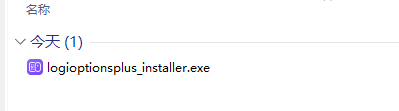
点击安装OPTIONS+
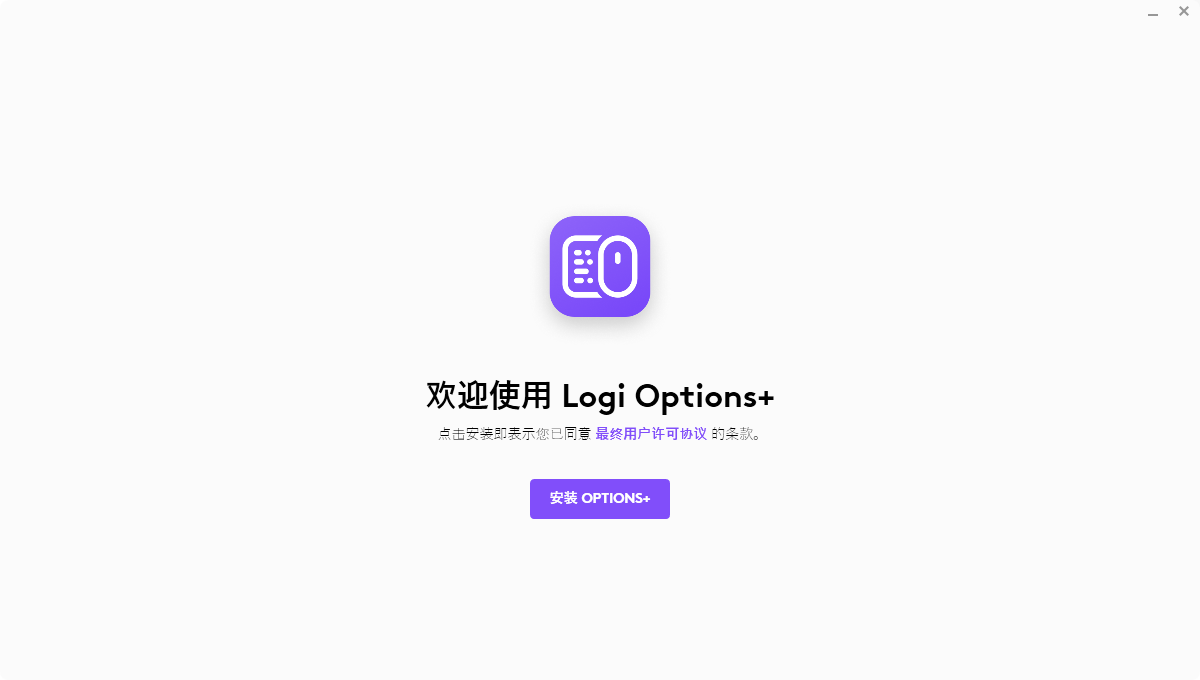
稍微等待下

然后按照步骤一步一步进行选择。如下图所示可以选择不登录,跳过
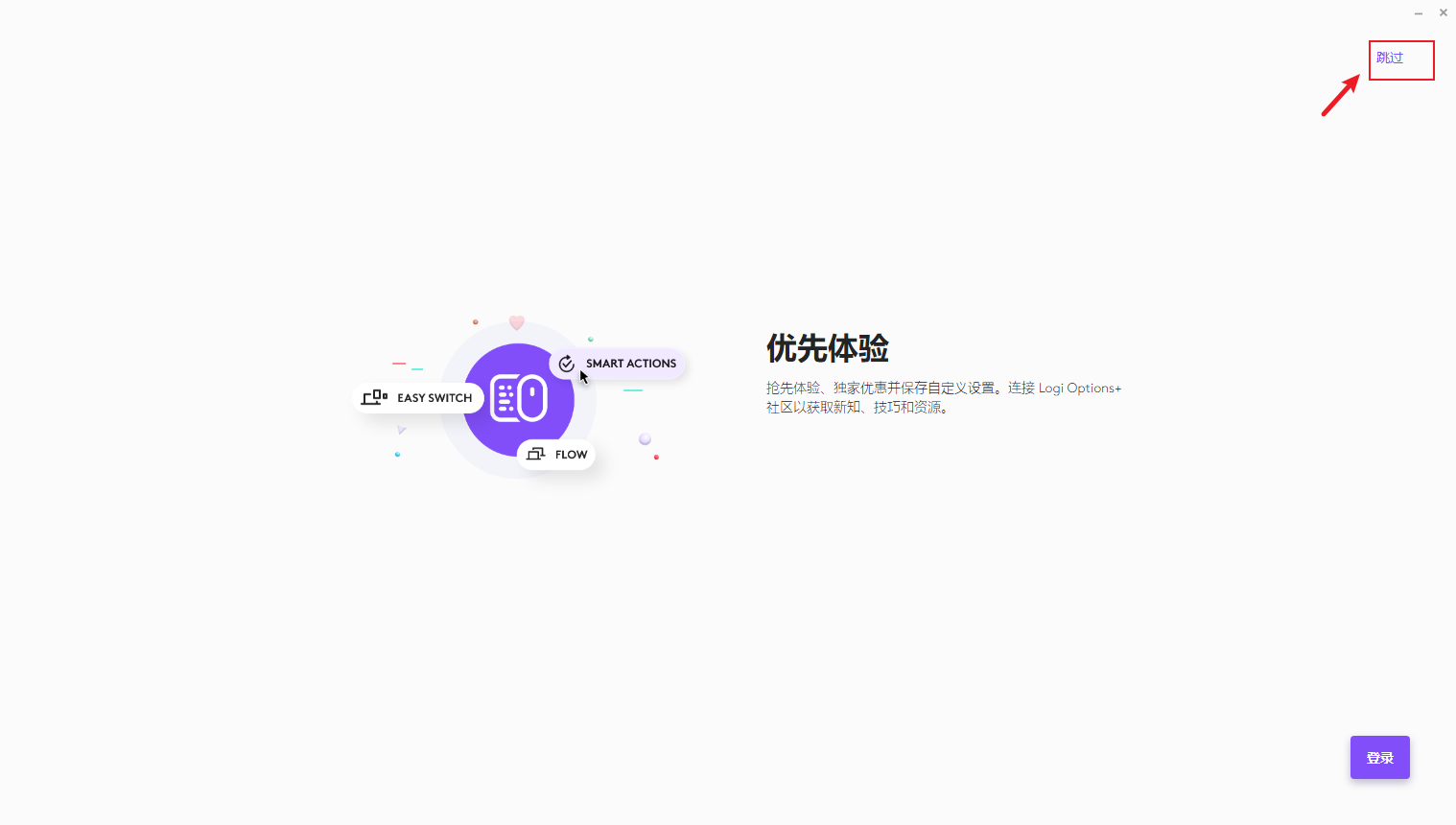
出现图下所示界面代表软件已安装好。已连接的鼠标设备会显示在图下,点击鼠标设备的图标

点击跳过
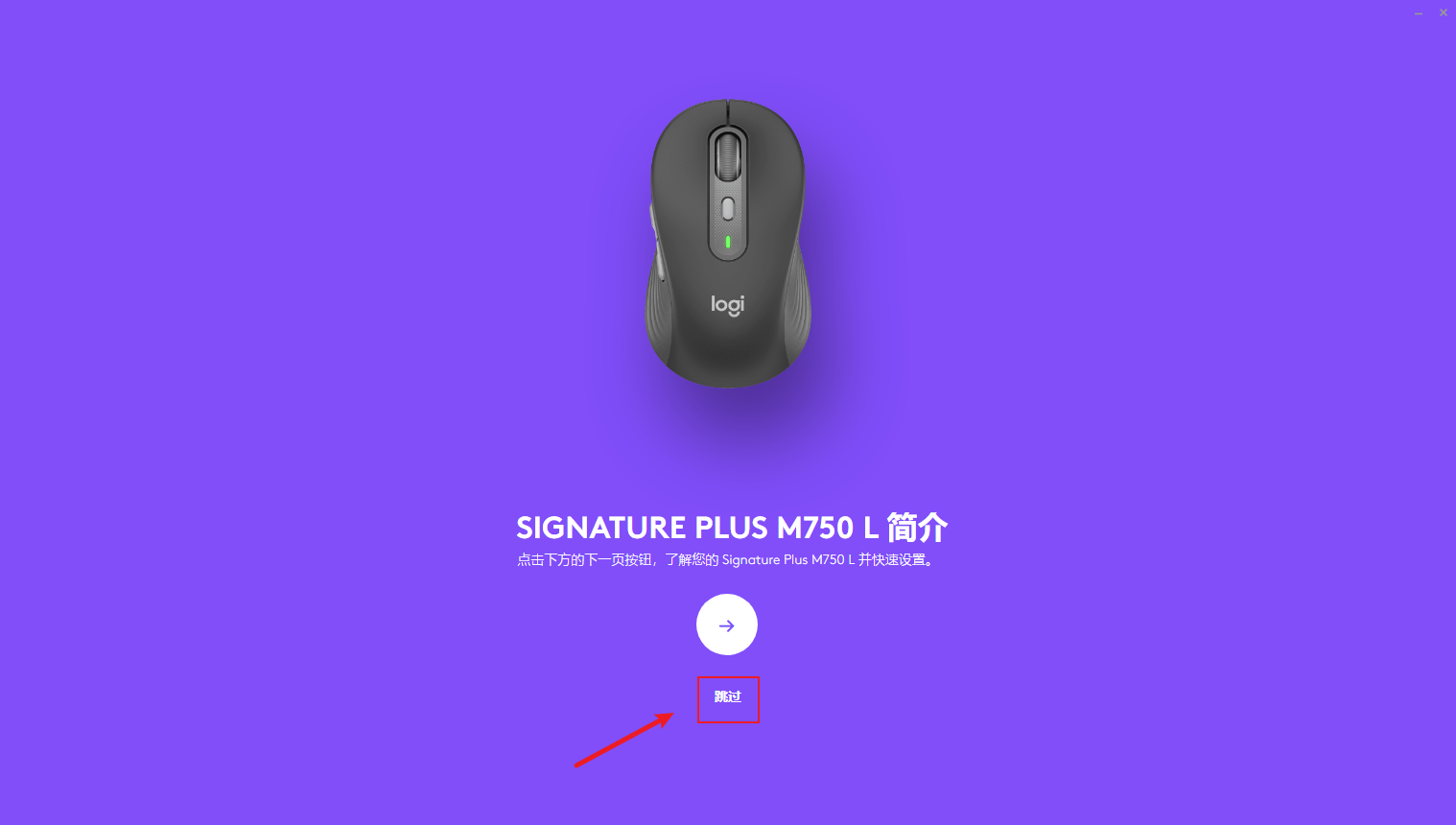
两台设备均需要安装该软件才可进行后续操作!!
鼠标配对连接两台设备
如图下所示,点击EASY-SWITCH选项,可以看到该鼠标的已配对的对象情况(最多配对三台设备)
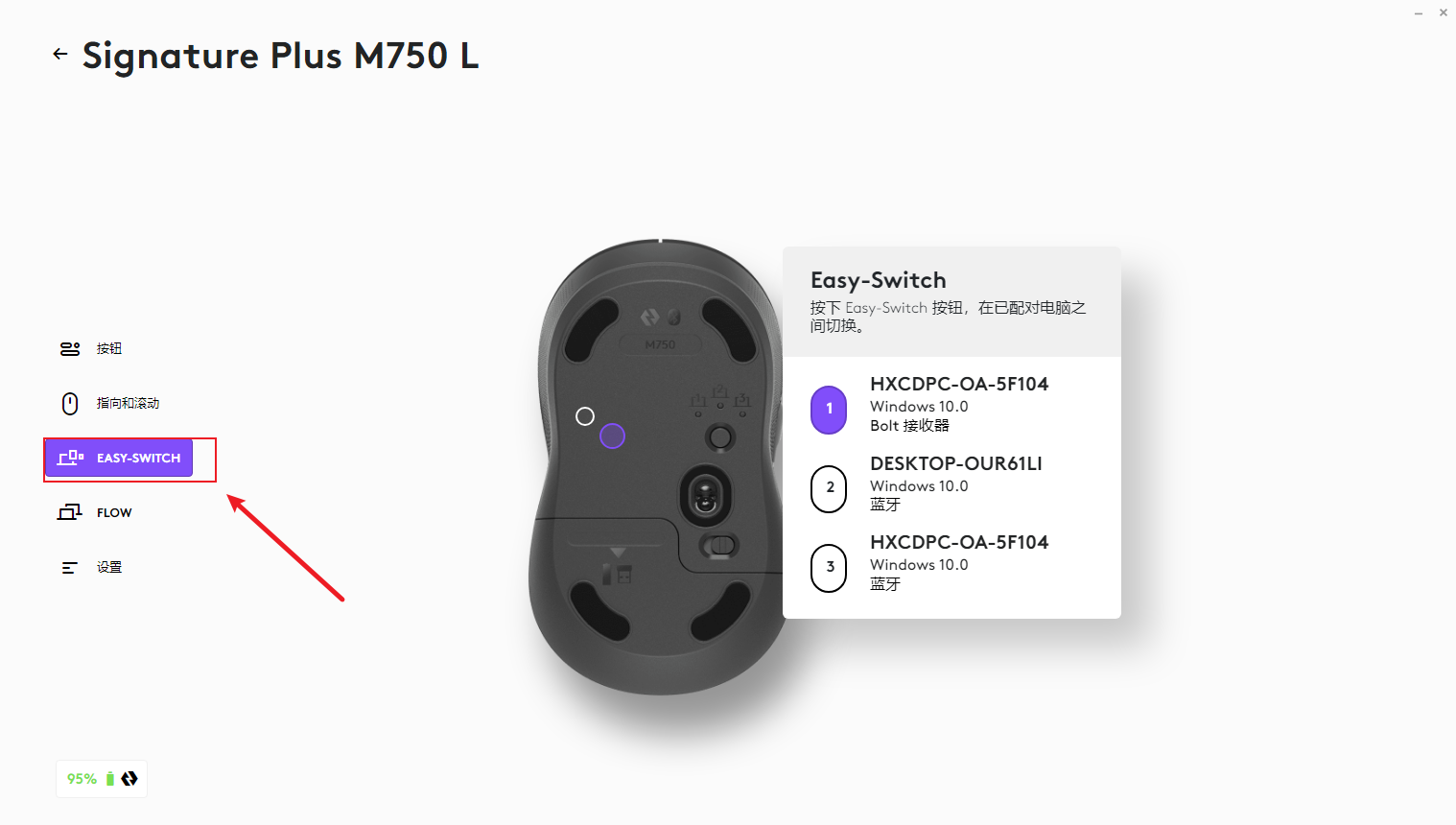
若设备未与鼠标进行配对,可以按照下面的操作步骤进行蓝牙配对。
首先搜索框输入蓝牙,点击图下所示选项进入
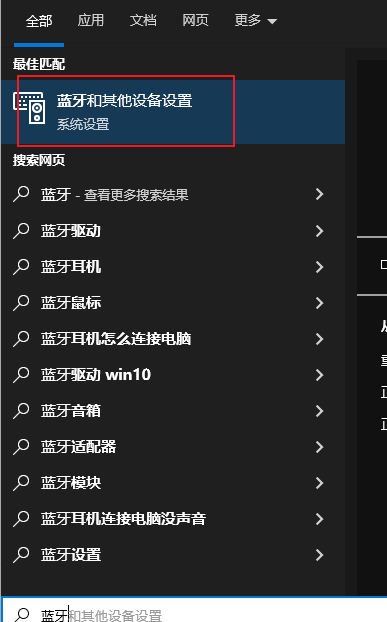
把蓝牙选项打开,然后点击加号添加蓝牙或其他设备

按照图下所示选择
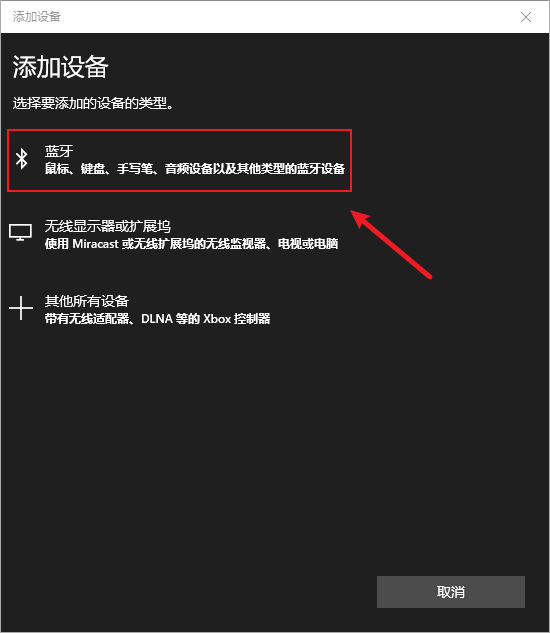
进入到图下所示找寻设备界面,长按鼠标上的配对按钮。看到Logi M750 L选项,选中后,按一下鼠标的配对按钮表示同意配对
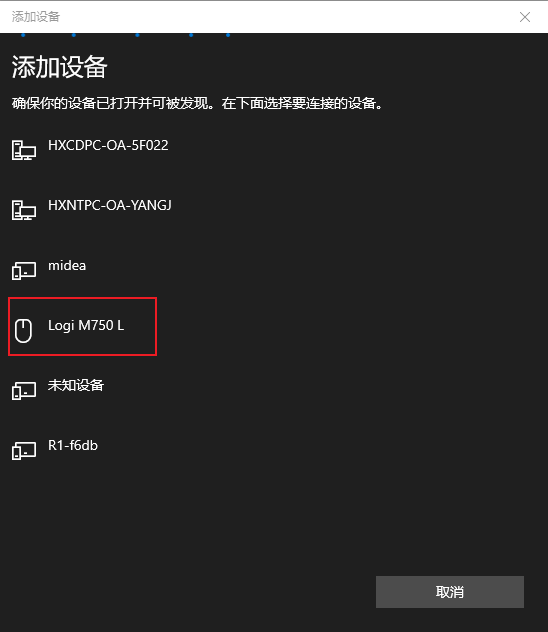
此时界面提示你的设备已准备就绪,点击已完成
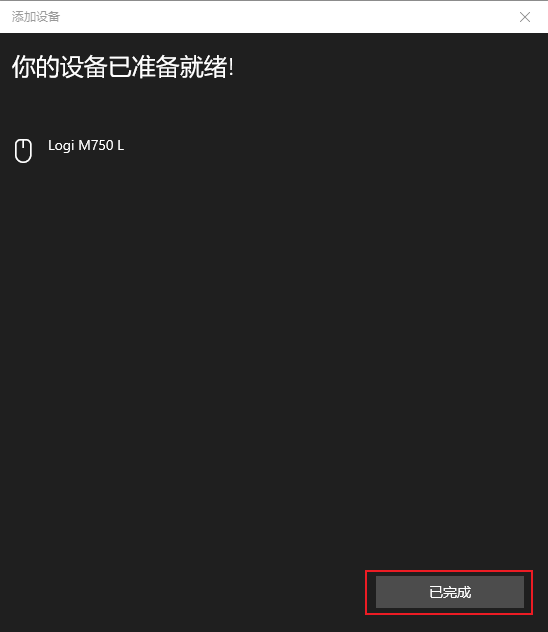
此时系统下该界面显示到已配对的鼠标情况
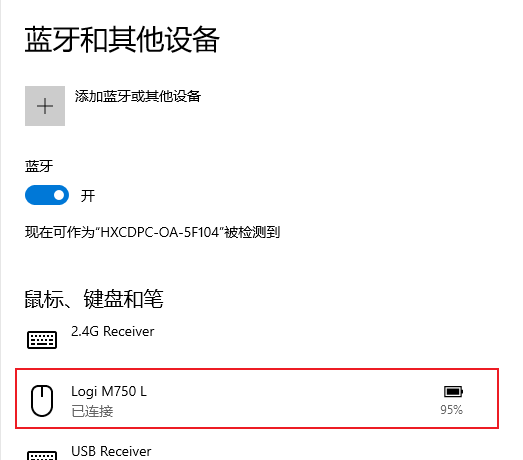
另外一台设备也需要按照此步骤配置好(或者使用接收器进行配对)
配置FLOW
如图下所示,该设备的使用说明会详细显示在图中。点击FLOW,进入多设备操控的配置界面
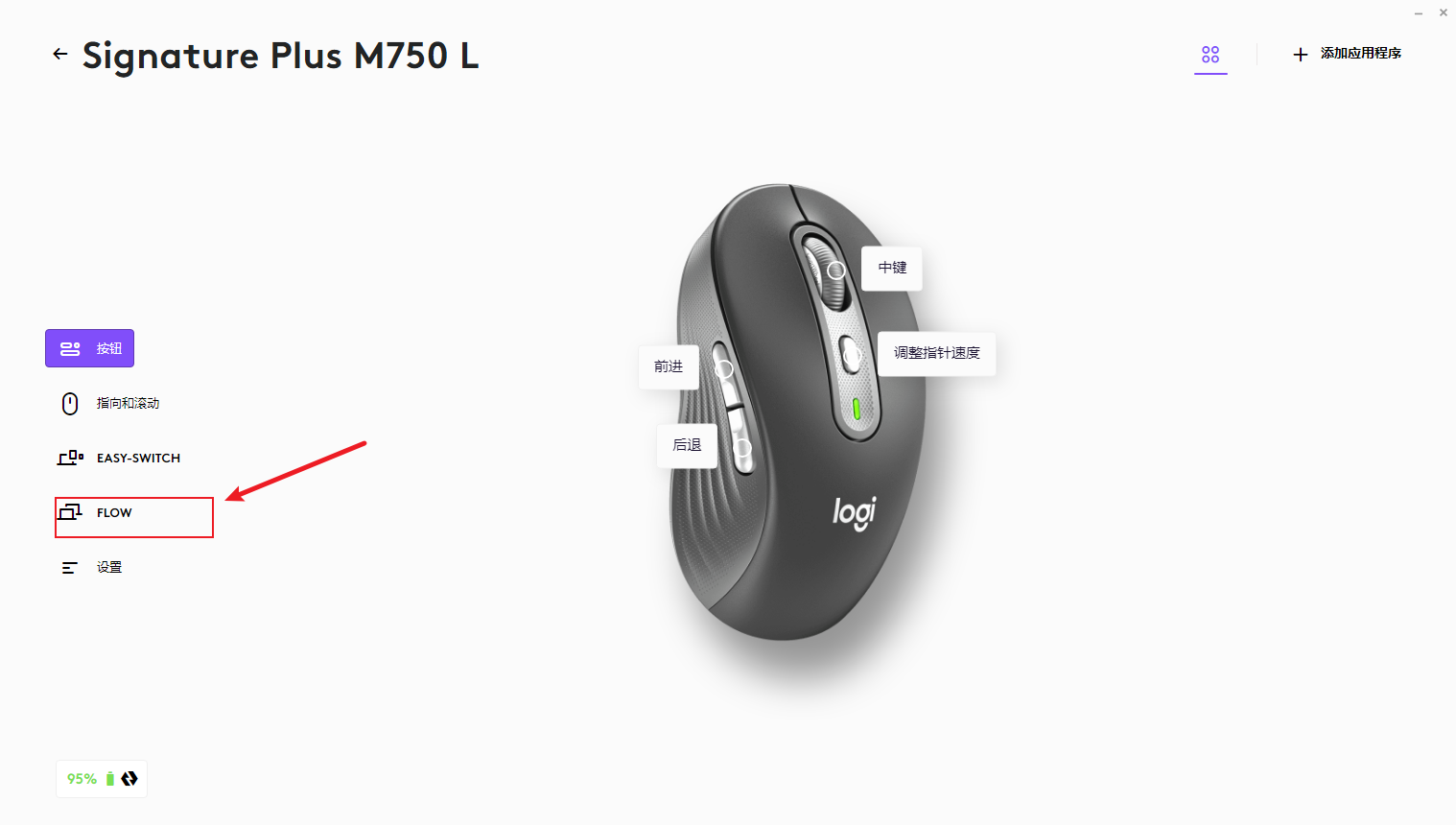
点击设置FLOW
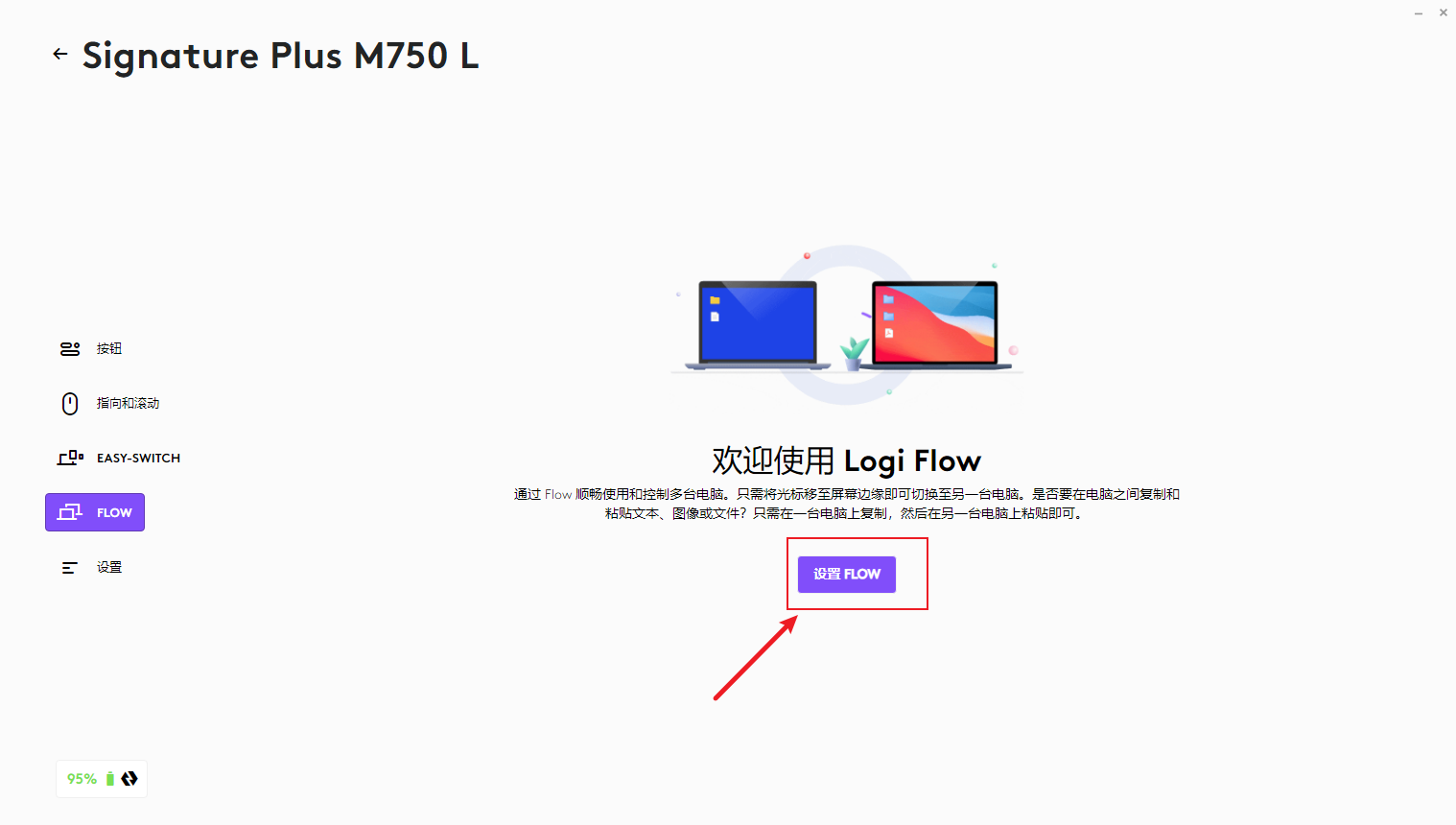
点击继续
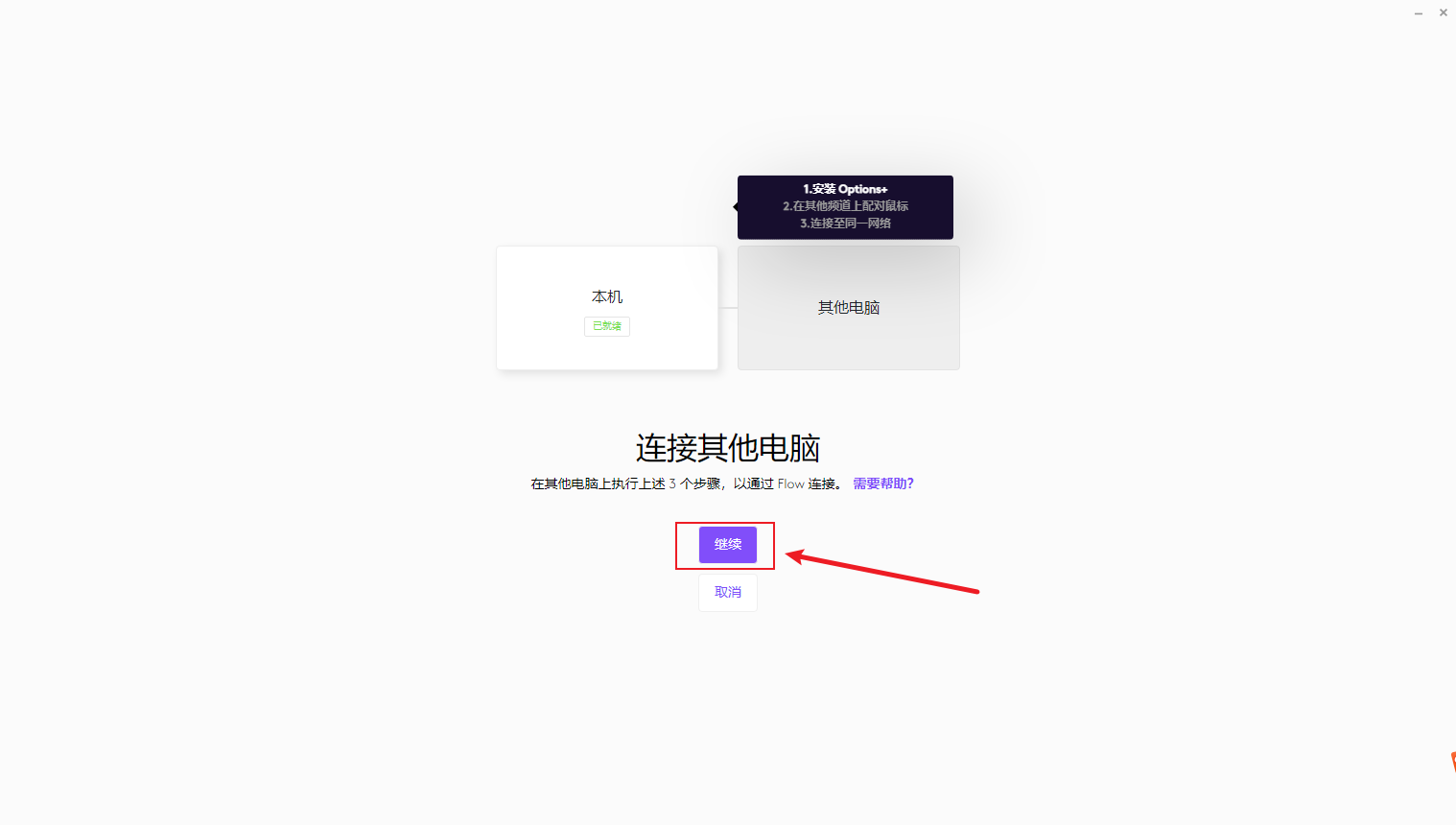
出现图下所示内容代表连接成功,点击继续
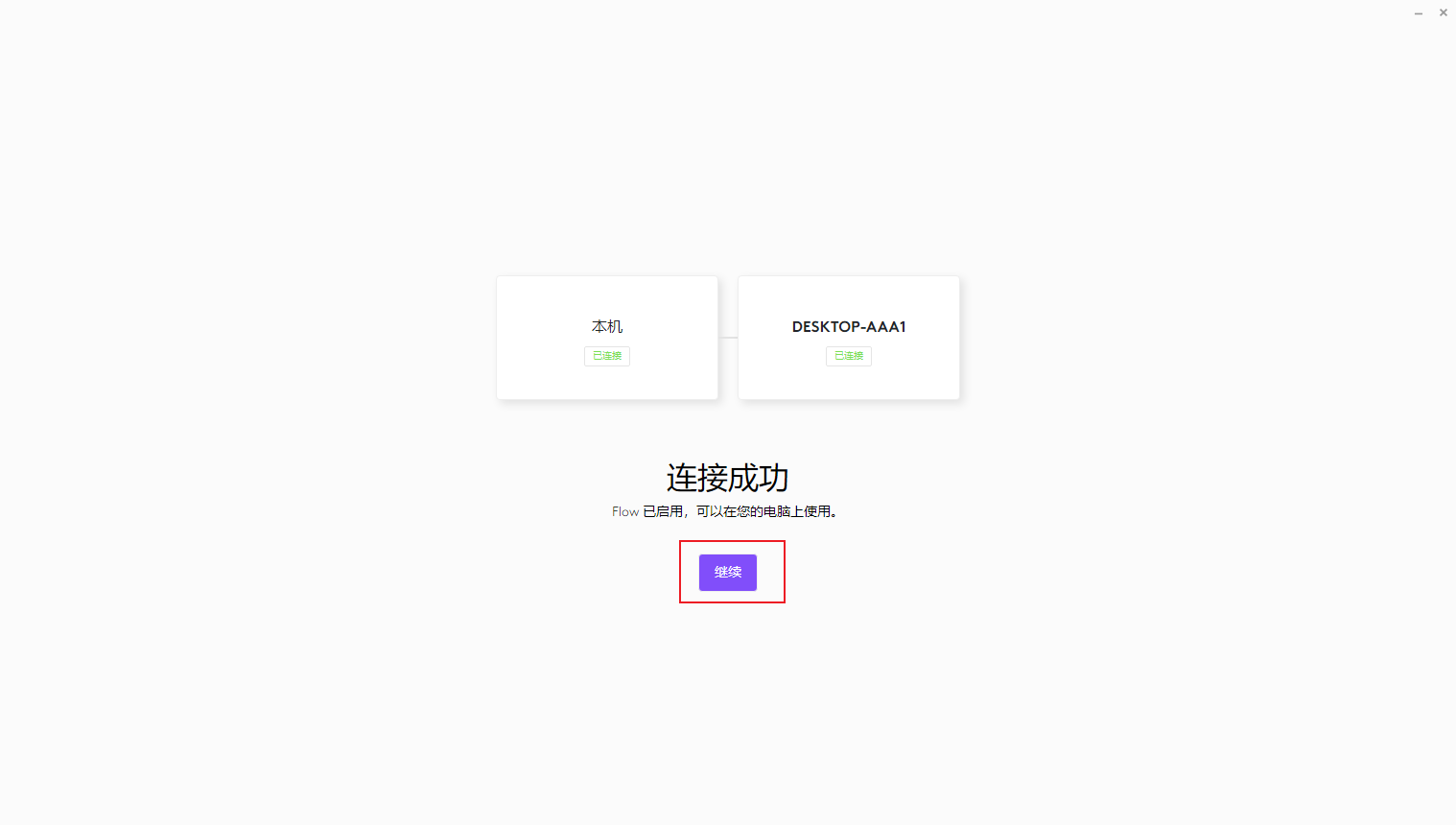
测试使用
然后可以拖动计算机的位置,当鼠标移动到屏幕边缘,即自动跳转到另外一台设备上使用。如果移动不过去或者不流畅,可以按下ctrl键移动过去。
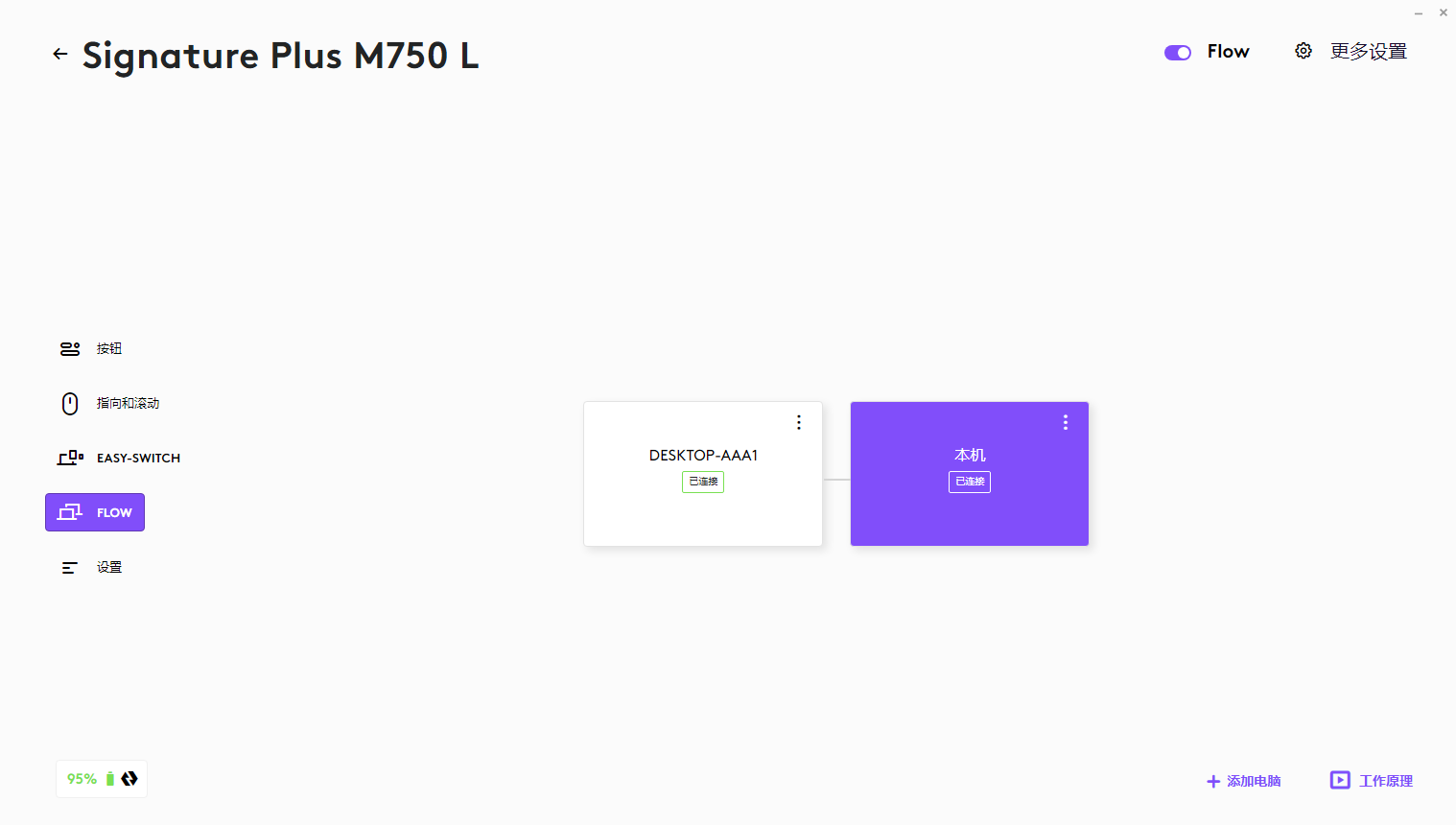
两台设备之间也可以进行复制,粘贴文件。键盘也可以按照鼠标连接的过程进行操作来连接计算机。
优缺点
这个方式的最大好处就是Mac系统和Windows系统也可以通过使用该软件来共享键鼠,不局限于Windows系统之间设备共享键鼠。这个方式的缺点就是必须使用罗技品牌特定型号的键鼠才可以。如果感兴趣的话,小伙伴们亲自动手试试吧~
